Имя точки доступа — настройки APN
Мы почти уверены, что вы много раз сталкивались со словом APN, пытаясь исследовать свое устройство, но знаете ли вы, что оно означает?
Что такое АПН?
APN, что означает имя точки доступа, представляет собой настройку мобильных устройств, которую операторы мобильной связи используют для установления соединения со шлюзом между их сотовой сетью и Интернетом. Хотя его основная функция заключается в определении правильного IP-адреса, который конкретное устройство должно использовать в системе, он также отвечает за выбор правильных параметров безопасности.
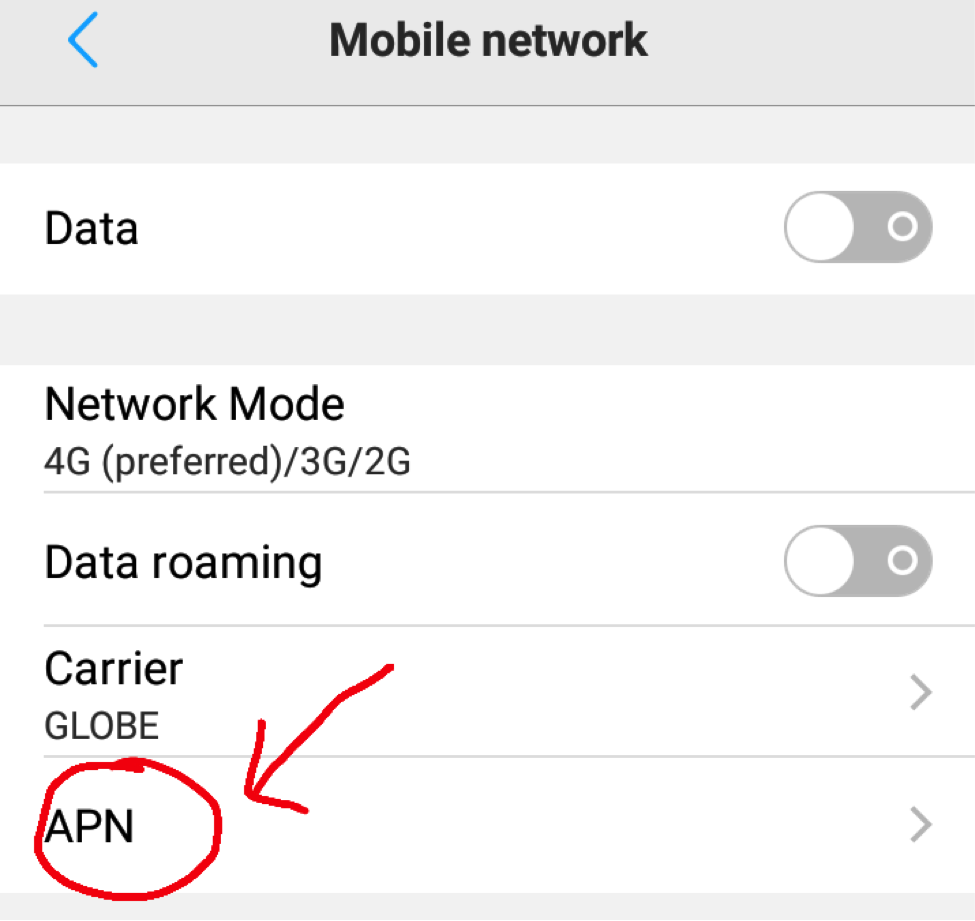
Настройки безопасности могут различаться в зависимости от того, как устроена сеть вашего оператора. Некоторые из них можно изменить, но в большинстве случаев рекомендуется придерживаться настроек безопасности, предоставленных оператором связи.
Чаще всего мобильные устройства уже поставляются с настройками APN по умолчанию, которые будут автоматически работать для телефонных звонков. Конечно, вы можете использовать его сразу, но у вас также есть свобода изменить его. Мы научим вас, как ниже.
Как использовать APN и изменить настройки APN
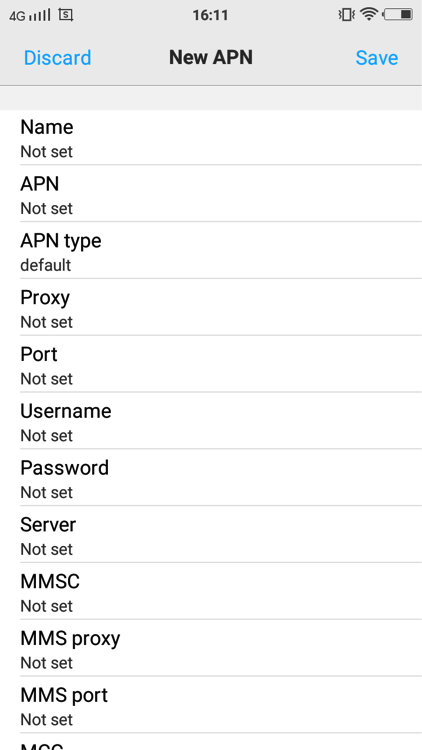
Чтобы изменить текущие настройки APN, вам необходимо знать правильные настройки APN для сети, в которой вы находитесь. Вы можете найти нужную информацию на страницах поддержки веб-сайта вашего оператора. Чтобы знать, что вы смотрите на правильную страницу, она должна содержать следующую информацию:
- Имя
- точка доступа
- Прокси
- Порт
- Имя пользователя и пароль
- Сервер
- ММСК
- MMS-прокси
- ММС-порт
- ТНК
- Тип аутентификации
- Тип точки доступа
- Центр клиентов
Настройте эти параметры, чтобы создать новую точку доступа, которую вы сможете использовать в сети вашего оператора. Теперь давайте найдем, куда вводить детали.
- Хотя это часто зависит от производителя вашего устройства, обычно оно находится в разделе «Беспроводные сети и сети» в настройках устройства.
- Продолжайте прокручивать, пока не найдете параметр «Имена точек доступа» или что-то вроде «Сотовые сети».
- Когда вы увидите настройку имен точек доступа, нажмите, чтобы открыть ее.
- Список APN должен быть на вашем экране. Если вы считаете, что ваша текущая точка доступа не работает должным образом, добавьте новую. Не удаляйте и не изменяйте текущую, которую вы используете.
- В первой части экрана коснитесь знака «плюс» (+), чтобы открыть экран «Редактировать точку доступа».
- Теперь вы можете ввести настройки, которые вы нашли на веб-сайте вашего оператора. Но прежде чем что-либо делать, имейте в виду, что не все настройки, которые вы видите, необходимо заполнять. Предоставляйте информацию только о тех элементах, которые предоставил ваш оператор связи. Все остальное оставьте как есть. Кроме того, всегда проверяйте, соответствует ли то, что вы ввели, тому, что предоставил ваш оператор. В противном случае вы можете сломать систему вашего устройства.
- После того, как вы ввели настройки, предоставленные вашим провайдером, сохраните новый APN. Нажмите на три точки, расположенные в верхней правой части экрана, и нажмите кнопку Сохранить.
- После того, как вы успешно сохранили информацию, вернитесь к экрану, где вы видите список APN. Выберите созданный вами новый APN, чтобы активировать его. В течение нескольких минут ваше устройство не будет иметь доступа к Интернету. Если соединение не восстановится через 10 минут, попробуйте перезагрузить устройство.
Зачем переключать APN?
APN часто автоматически настраиваются для вашего устройства, поэтому вам не нужно вносить какие-либо изменения в настройки. Однако операторы беспроводной связи предлагают разные тарифные планы для своих APN. Это объясняет, почему некоторые пользователи переключаются с одной точки доступа на другую. Опять же, у некоторых есть свои причины для переключения APN. Мы перечислили несколько ниже:
- Появляются сообщения об ошибках, потому что текущие настройки APN неверны.
- Пользователь только что разблокировал свой телефон и хочет использовать его с другим оператором.
- Пользователь подписан на тариф с предоплатой и не хочет тратить минуты на мобильные данные.
- Пользователь собирается отправиться в место, которое находится за пределами покрытия его или ее текущего поставщика услуг беспроводной связи.
Важные напоминания
Опять же, изменение текущих настроек APN может привести к нарушению подключения для передачи данных. Следовательно, вы должны быть осторожны при внесении изменений. Прежде чем применять какие-либо изменения, попробуйте хотя бы записать свои текущие настройки. Если что-то пойдет не так, вы можете быстро вернуться к предыдущей настройке APN.
Если вы не уверены в своих технических навыках, мы настоятельно рекомендуем вам посетить ближайший офис вашего оператора, а не вмешиваться в настройки APN по умолчанию. Вы можете в конечном итоге оплатить счет выше, чем ожидалось, если вы совершите ошибки в процессе.
Вот и все! Теперь ваше устройство Android должно работать с данными, звонками, SMS или MMS. Просто убедитесь, что вы загрузили и установили инструмент очистки Android. Когда вы просматриваете веб-страницы или совершаете срочные звонки, вы не хотите, чтобы ваше устройство подводило вас. Это приложение должно спасти вас, поскольку оно закрывает фоновые приложения и программы, которые могут замедлять работу вашего устройства. Кроме того, он также сканирует вашу систему на наличие мусора, поэтому вам не нужно беспокоиться о нехватке места для хранения.





